ほとんどの人は、複数のレイヤーでラスター画像を編集および合成するのに役立ち、マスク、アルファ合成、および複数のカラーモデルをサポートする Adobe Photoshop について知っているでしょう。Photoshop は、これらの機能をサポートするために PSD および PSB ファイル形式を使用します。
Adobe Photoshopのユーザーであれば、.psd拡張子フォーマットには非常に詳しいはずです。今回は、PSDドキュメントファイルとPSDファイルを開く方法について学びましょう。
Photoshopドキュメントファイルとは何ですか?
PSD(Photoshopドキュメント)は、Adobe Photoshopのネイティブファイル形式で、画像レイヤー、調整レイヤー、レイヤーマスク、注釈、ファイル情報、キーワード、その他Photoshop固有の要素を含む大量の画像データを保存できます。最大の高さと幅は30,000ピクセルで、長さの制限は2ギガバイトです。
一部の PSD ファイルには 1 つの画像しか含まれていませんが、PSD ファイルの用途は画像ファイルの保存だけではありません。それらは複数の写真、オブジェクト、フィルター、テキストなどをサポートし、レイヤー、ベクトルパスやシェイプ、透明度も使用できます。
デジタルデザインや写真編集などで使用することができます。
WindowsおよびMacでPSDファイルを開く方法は?
WindowsでPSDファイルを開くには、Creative Cloudのような追加のソフトウェアが必要です。ただし、PSDファイルを編集するには、元のファイルを編集するためにPhotoshopを使用する必要があります。
Windowsと同様に、MacでもCreative CloudにサインインしてPSDファイルを編集できます。それ以外にも、プレビューを使用してファイルを開いて表示し、編集することもできます。
PSDファイルを開くための2つの一般的な方法は以下のとおりです:
Photoshop
上述したように、PSDファイルはPhotoshopに属するネイティブファイル形式ですので、WindowsおよびMacの両方でPSDファイルを開くために使用することができます。また、PSDファイルを開いて編集する最も簡単な方法でもあります。
- Photoshopをダウンロードしてインストールします。
- 開きたいPSDファイルを右クリックします。
- 「開く」をクリックし、ポップアップリストからPhotoshopを選択します。
リストにPhotoshopが表示されない場合は、「その他」を選択し、アプリケーションリストから選択してください。または、Photoshopを起動し、「ファイル」→「開く」に移動し、開きたいPSDファイルを選択します。
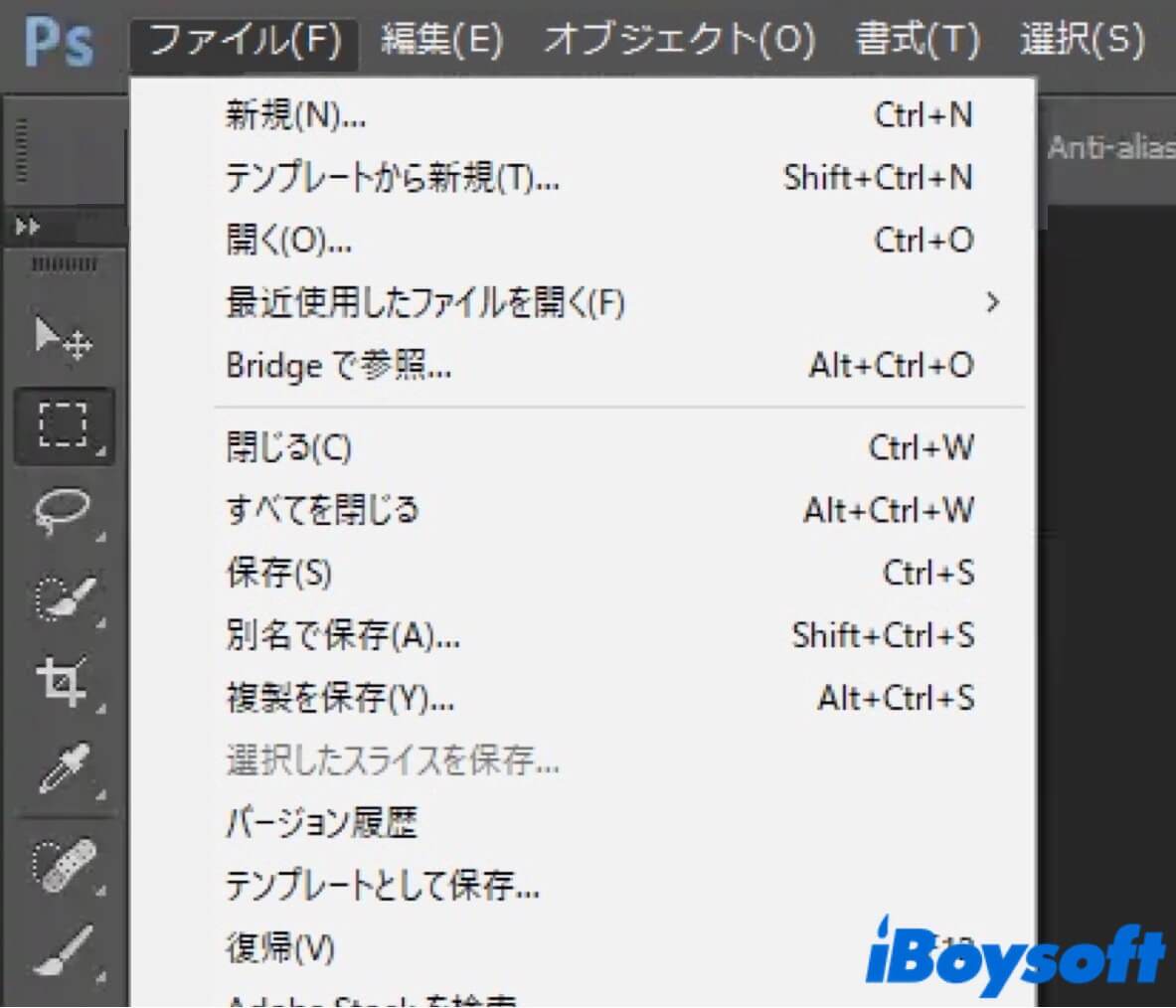
GIMP
Photoshop を使用するのが最も簡単な方法で PSD ファイルを開いて編集できますが、有料です。現時点では、GIMP を代替手段として使用できます。GIMPはWindowsとMacの両方で無料でPSDファイルを開き、編集することができます。
- GIMPをダウンロードしてインストールします。
- PSDファイルを右クリックします。
- 「開く」をクリックし、GIMPを選択します。
GIMP は実際には PSD ファイルの個々のレイヤーを処理できますが、一部のレイヤーは GIMP では読み取れないか、GIMP で処理できるようにラスタライズする必要があります。その後、Photoshop で開く必要がある場合、PSD ファイルが破損している可能性があります。
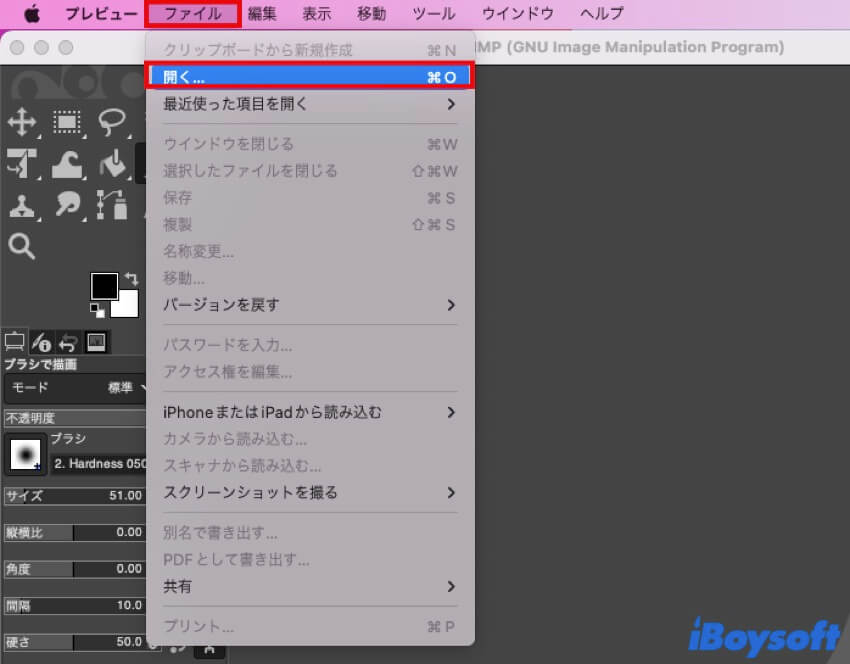
上記の2つ以外にも、CorelDRAW、PaintShop Pro、IrfanViewなどを使ってWindowsやMacでPSDファイルを開き、編集することもできます。手順は上記と類似しています。
まとめ
写真家やグラフィックアーティストにとって、PSD ファイルは複数のレイヤーを持つ画像をサポートし、画像の編集や操作が簡単になるので、非常に重要なファイルです。したがって、PSD とは何か、さまざまなオペレーティングシステムで PSD を開いたり編集したりする方法について学習して、より効果的に作業できるようにすることも重要です。この紹介を読んで、何か役に立つ情報が得られることを願っています。
この投稿が PSD ファイルについて学ぶのに役立つと思われる場合は、忘れずに共有してください。
Photoshopドキュメントファイルに関するFAQ
- QPSDファイルとは何ですか?
-
A
それは単一のファイルでグラフィックスのレイヤーをサポートするネイティブファイル形式です。
- QPSDを開くことができるファイルは何ですか?
-
A
Photoshop以外にも、CorelDRAW、Paint.Net、GIMPなどの他のアプリでも直接開くことができます。
